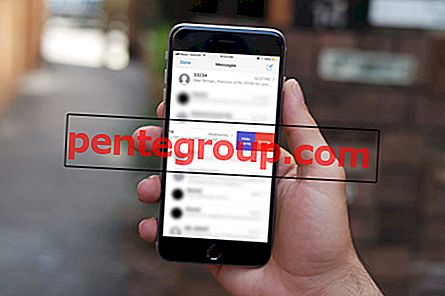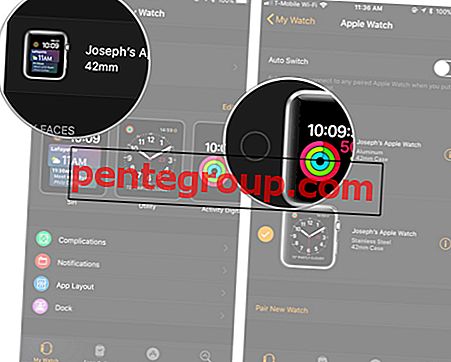O Apple Maps se tornou muito melhor do que costumava ser. Seja precisão ou características impressionantes, como a capacidade de mostrar a localização de carros estacionados ou evitar pedágios e estradas, está finalmente no caminho certo. No entanto, ainda uso o Google Maps mais do que o Apple Maps, pois o primeiro ainda é muito mais inteligente que o segundo. Há um recurso que eu adoraria ver no iOS 10: a capacidade de usar o Siri com o Google Maps com total liberdade.
Se você pode usar o Siri para enviar uma mensagem via WhatsApp, por que não pode pedir para mostrar a direção de qualquer lugar via Google Maps. Embora não esteja completo, existe uma maneira simples de usar o Siri com o Google Maps no iPhone. Aqui está como funciona!

Como usar o Siri com o Google Maps para encontrar instruções no iPhone
Passo 1. Inicie o aplicativo Configurações no seu dispositivo iOS → Em seguida, role a tela para baixo e toque em Privacidade .

Passo 2. Toque no microfone .

Etapa 3. Agora, verifique se o Google Maps tem acesso ao microfone .

Se você não tivesse permitido o aplicativo de navegação acessar o controle de voz durante o momento da instalação, ele não seria listado aqui.
Abra o Google Maps no seu dispositivo → toque no botão do microfone localizado no canto superior direito ao lado de Pesquisar no Google Maps. Agora, o aplicativo solicita que você acesse o controle de voz. Permitir.
Etapa 5. Agora, toque e segure o botão Início para ativar o Siri ou simplesmente diga Olá Siri (se você o tiver ativado.) Para ativá-lo.
Etapa # 6. Em seguida, peça à Siri para abrir o Google Maps. Agora, toque no botão do microfone e peça as direções de qualquer lugar, como de costume.

É isso aí!
A linha inferior
Concordado, esta não é a maneira perfeita de usar o Siri com o Google Maps. A maneira ideal seria pedir à Siri para mostrar a direção de qualquer lugar via Google Maps e mostraria instantaneamente. Eu gostaria que a Siri tivesse essa funcionalidade mais cedo ou mais tarde. Qual sua opinião sobre isso?
Você também pode ler essas postagens: como compartilhar a localização em tempo real e o andamento da viagem e como encontrar áreas de interesse no Google Maps no iPhone.
Fique conectado conosco via Facebook, Twitter e Google Plus para ler mais postagens úteis. Além disso, baixe nosso aplicativo iOS no seu iPhone e iPad.